Cara Menggunakan Aplikasi Greenify agar Hemat Baterai
Bingung mencari aplikasi penghemat baterai terbaik? Tak usah bimbang, aplikasi Greenify hadir untuk menjawab keluhan baterai hp kita. Greenify adalah aplikasi penghemat baterai yang tergolong senior di kelasnya. Sempat juga pada tahun 2013 aplikasi tersebut pernah terpilih menjadi aplikasi Utilty yang terbaik.
Cara kerja Greenify ini adalah dengan mengidentifikasi setiap aplikasi yang telah terinstall di hp. Lalu otomatis melakukan hibernasi pada aplikasi yang sedang tidak kita gunakan. Karena salah satu penyebab kenapa baterai hp kita menjadi cepat habis adalah dari aplikasi-aplikasi hp yang sedang aktif di background. Padahal kita tidak sedang menggunakan aplikasi tersebut.
Lalu bagaimana cara menggunakan aplikasi Greenify tersebut? Penggunaannya tidak sesulit yang kita bayangkan. Untuk itu simak caranya di artikel berikut!
Cara Menggunakan Aplikasi Greenify
Salah satu keunggulan aplikasi ini adalah Greenify dapat diinstall di hp yang sudah diroot maupun di hp yang tidak diroot.
Langsung saja kita menuju ke langkah-langkah menggunakan aplikasi Greenify berikut ini!
- Install aplikasi Greenify yang sudah tersedia di Google Play Store.
- Buka aplikasi Greenify yang telah diinstall.
- Kemudian jika muncul tampilan selamat datang Welcome to Greenify maka kita bisa tap saja pada tulisan Next untuk menuju ke tampilan selanjutnya.
- Lalu pada tampilan selanjutnya tersebut akan muncul tulisan Working Mode dan kita akan disuguhkan pilihan yang sesuai dengan kondisi hp kita.
- Jika device/hp kita tidak diroot maka pilih My device is NOT rooted. Sedangkan jika hp kita sudah diroot maka pilih yang My device is rooted dan apabila kita belum tahu mengenai kondisi hp kita apakah dalam posisi tidak di root atau di root maka pilih saja I’m not sure.
- Selanjutnya akan muncul tulisan Smart Hibernation. Di sana kita diberi tahu bahwa aplikasi ini akan mencegah menghibernasi otomatis aplikasi yang berjalan seperti halnya musik atau aplikasi penting lainnya yang sedang menjalankan sistem. Tap pada Grant Permission.
- Cari aplikasi Greenify. Tap jika sudah ketemu aplikasi tersebut dan nyalakan toggle Allow usage tracking untuk mulai memberi akses aplikasi ini.
- Lalu jika muncul tampilan Ready. Tap Finish untuk mulai masuk pada pengaturan Greenify yang sebenarnya.
- Kemudian pada tampilan awal aplikasi tap tanda plus yang ada di pojok kanan bawah bewarna hijau untuk melihat aplikasi yang berjalan di background hp.
- Tap tanda titik tiga di pojok kanan atas. Pilih Show all untuk menampilkan semua aplikasi yang sedang berjalan di background.
- Kita bisa pilih aplikasi mana saja yang akan kita hibernasi dengan cara tap satu persatu nama aplikasinya.
- Tap tanda centang yang ada di pojok kanan bawah jika sudah memilih aplikasi-aplikasi yang akan dihibernasi secara otomatis menggunakan Greenify.
- Jika muncul notifikasi peringatan atau Warning, kita bisa pilih Continue.
- Selanjutnya kita akan kembali pada tampilan awal Greenify. Tap tanda titik tiga di pojok kanan atas layar. Pilih Create hibernation shortcut untuk membuat shortcut atau tombol cepat di menu hp.
- Kemudian akan muncul dua pilihan. Pertama yaitu Hibernate Now jika ingin menghibernasi semua aplikasi tersebut secara langsung. Atau Sleep and Hibernate jika ingin menghibernasi aplikasi dalam jangka waktu tertentu.
- Pilih Hibernate Now, maka shortcut juga akan nampak di menu hp.
- Selanjutnya tap shortcut tersebut untuk memulai hibernasi pada aplikasi-aplikasi yang telah dipilih sebelumnya. Jika muncul notifikasi klik saja Continue.
- Lalu aplikasi Greenify akan melakukan proses hibernasi aplikasi satu persatu secara otomatis.
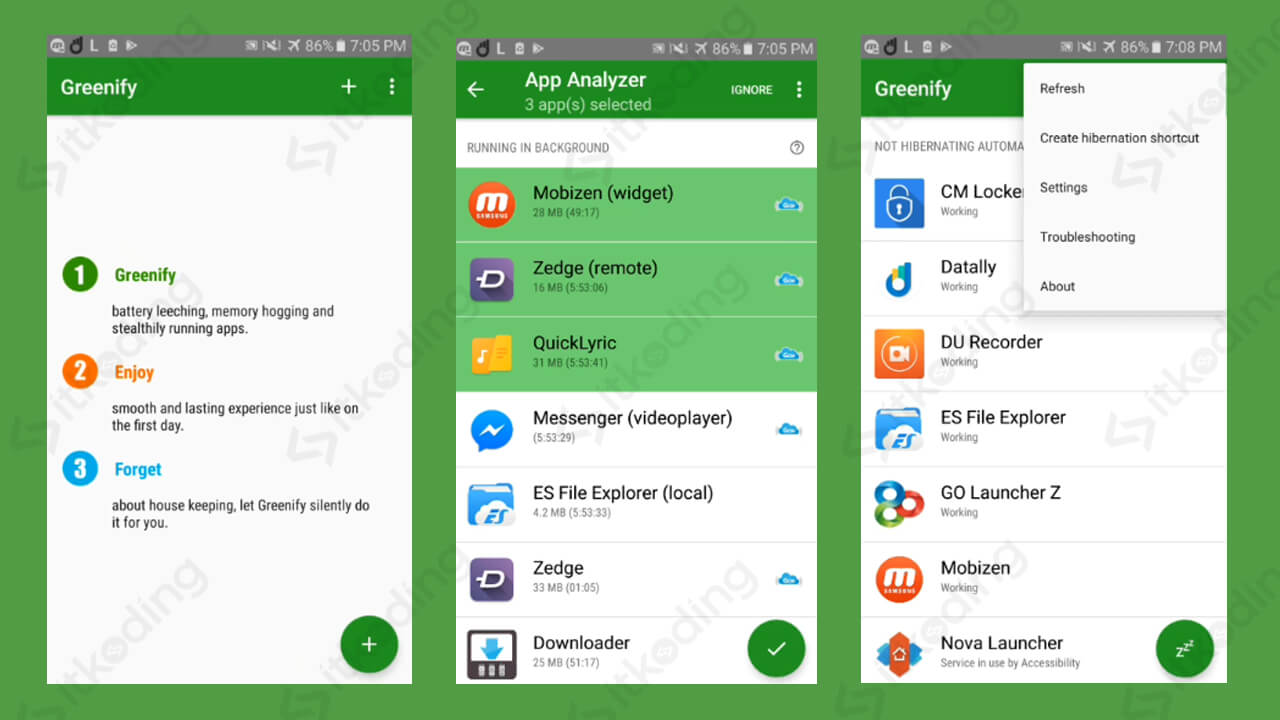
Simak juga: Cara Menghemat Baterai HP.
Sebenarnya jika kita tidak membuat shortcut hibernasi juga tidak masalah. Kelemahannya adalah kita harus membuka aplikasi Greenify lagi dan memilih aplikasi yang akan kita hibernasi secara manual kembali. Itulah cara menggunakan aplikasi Greenify, khususnya dalam melakukan hibernasi pada aplikasi-aplikasi yang tidak digunakan. Sehingga bisa menghemat baterai hp.
